Gmail dispose d’1,5 milliard d’utilisateurs actifs, ce qui en fait le client de messagerie le plus populaire aujourd’hui. La praticité, la facilité d’utilisation et l’abondance de fonctionnalités puissantes rendent Gmail populaire auprès des utilisateurs personnels comme professionnels.
Mais si Gmail a beaucoup à offrir à quasiment n’importe quel type d’utilisateur, beaucoup ne l’exploitent toujours pas complètement. Par exemple, un nombre incalculable d’utilisateurs n’ajoutent toujours pas de signature HTML à Gmail, bien qu’il ne faille que quelques minutes pour en configurer une si on a les bons outils.
Pour vous aider à comprendre comment ajouter une signature HTML à Gmail et booster les performances de vos emails, passons en revue le processus ci-dessous.
Utiliser des signatures d’email Google Workspace via MySignature vous assure une cohérence visuelle, quel que soit l’appareil ou le client utilisé, tout en renforçant l’identité de votre marque.
Comment créer une signature Gmail sur un ordinateur
Avec seulement quelques étapes et environ cinq minutes, vous pouvez obtenir une signature Gmail professionnelle qui élèvera vos futures communications par email.
Voyons le processus détaillé ci-dessous.
1. Créez votre signature d’email sur MySignature
Avant de pouvoir ajouter une signature d’email HTML à votre compte Gmail, vous devez d’abord la créer. Par exemple, une signature d’email pour avocat peut inclure votre cabinet, titre, mentions légales et des coordonnées précises pour garantir un aspect professionnel et conforme.
La bonne nouvelle, c’est que l’éditeur de signature MySignature rend le processus facile et pratique. Vous pouvez profiter de magnifiques templates de signatures, personnaliser chaque détail selon votre marque et accéder à de puissantes fonctionnalités de design de signature professionnelle depuis n’importe quel appareil.
Commencez par choisir un template déjà prêt. Vous pouvez également partir de zéro si vous ne souhaitez pas utiliser de templates. Ensuite, parcourez les onglets dans la partie supérieure de la page, ajoutez les informations générales que vous souhaitez inclure, comme un intitulé de poste, un nom d’entreprise, une photo de profil, un logo d’entreprise ou des icônes de réseaux sociaux.
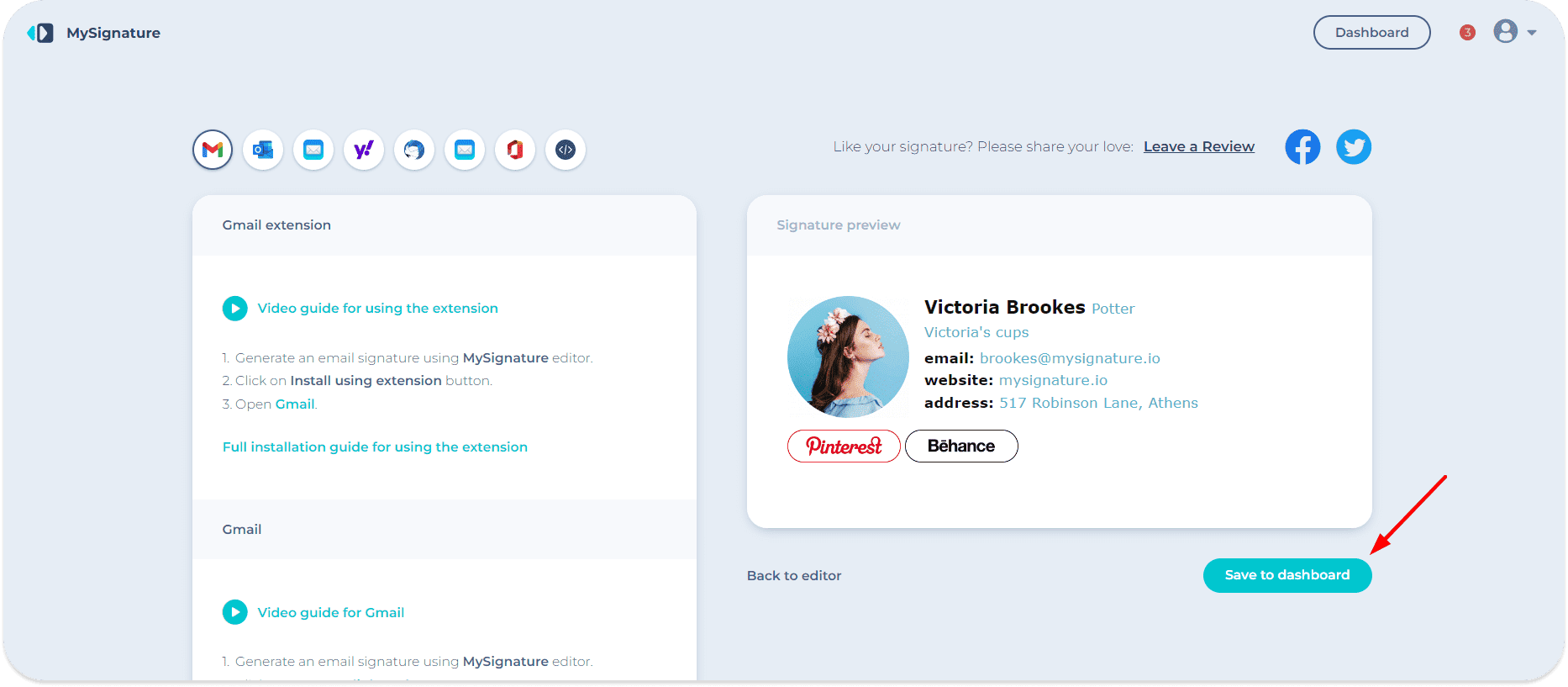
Enfin, ajustez le design global en choisissant la police, la taille et la couleur du texte, le format, la taille des icônes et bien plus. Vous pouvez ensuite enregistrer votre signature Gmail et vous pourrez y accéder depuis votre tableau de bord.
2. Copiez votre signature
Pour insérer la signature dans votre compte Gmail, vous devez la copier depuis votre tableau de bord MySignature. Localisez la signature dans votre tableau de bord et cliquez sur Install pour commencer le processus..
Une fois sur l’écran d’installation, cliquez sur l’icône Gmail en haut à gauche de l’écran. Vous pouvez ensuite cliquer sur Copy to Clipboard en bas à droite avec Mozilla ou en bas à gauche avec Chrome.
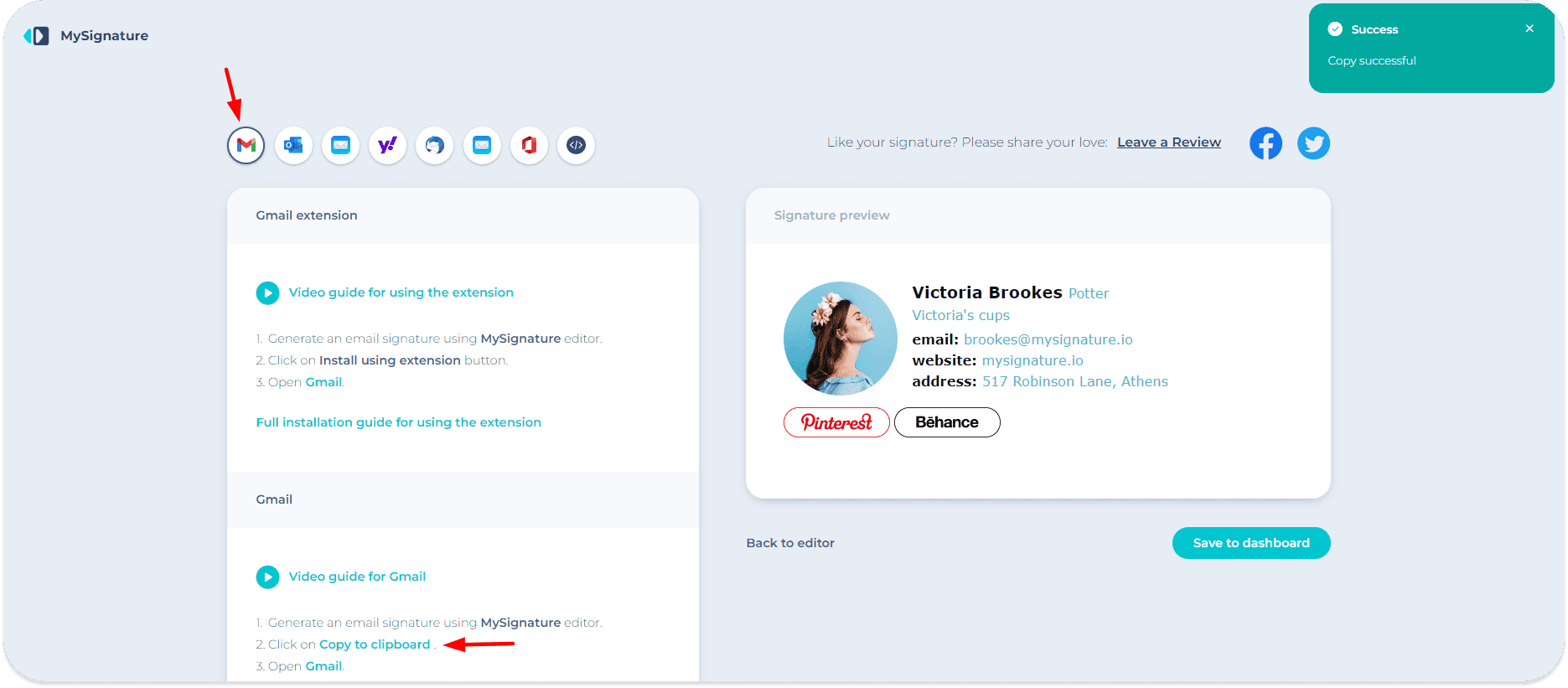
Vous ne voulez pas suivre toutes ces étapes ? Ajoutez l’extension Chrome MySignature et vous pourrez ajouter la signature automatiquement !
3. Consultez votre signature d’email dans Gmail
Après avoir récupéré votre signature depuis le tableau de bord MySignature, vous pouvez vous rendre sur votre compte Gmail pour ajouter ou modifier une signature d’email.
1. Premièrement, cliquez sur l’icône en forme d’engrenage en haut à droite et cliquez sur See All Settings.
2. Dans l’onglet General settings, localisez la section Signature et sélectionnez Create New. Avant de pouvoir installer une signature, il vous sera demandé un nom pour votre nouvelle signature Gmail.
3. Une fois sur la fenêtre de signature, faites un clic droit et sélectionnez Coller, ou utilisez le raccourci CTRL+V.
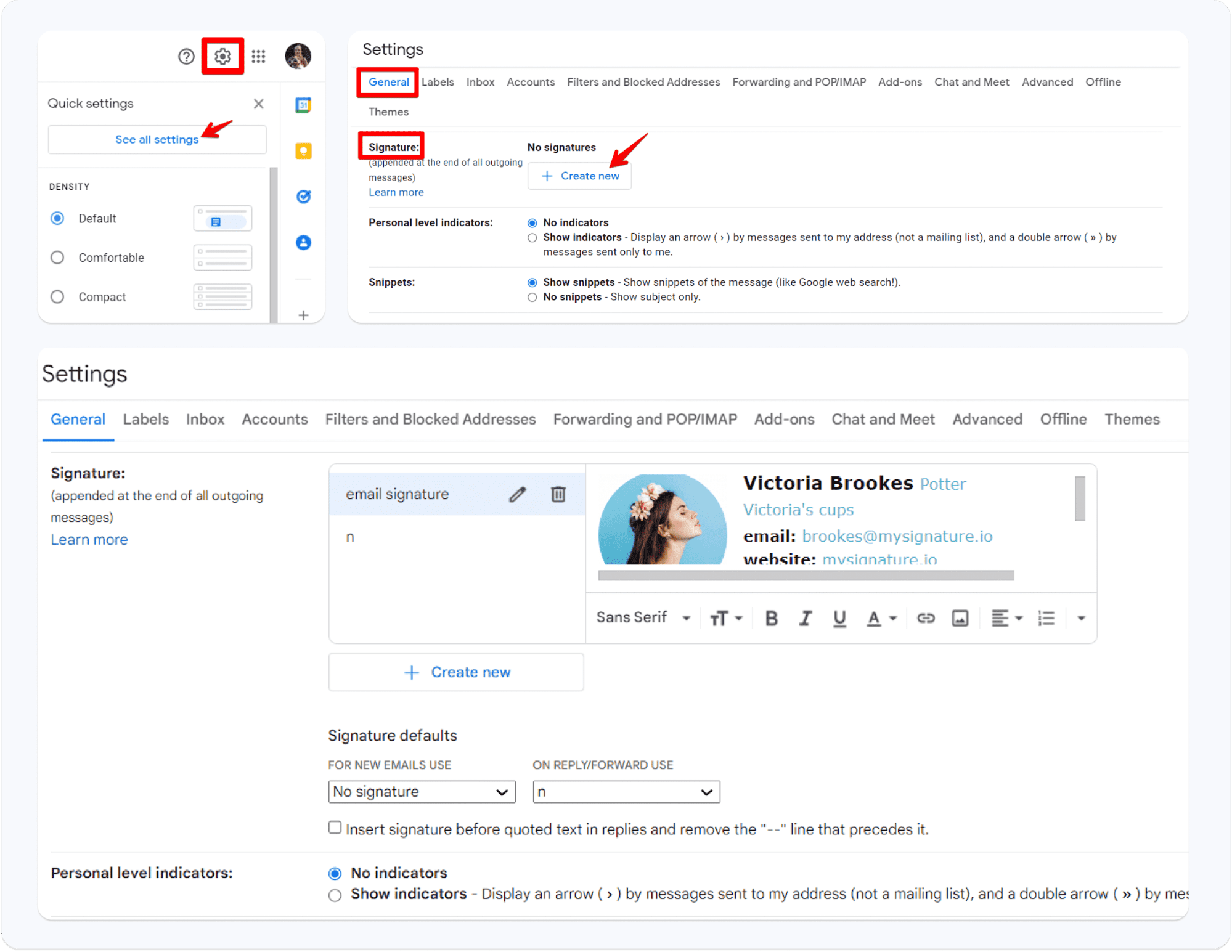
4. Dans cette fenêtre, vous aurez également l’option de cocher une case pour que votre signature soit installée avant le texte cité.
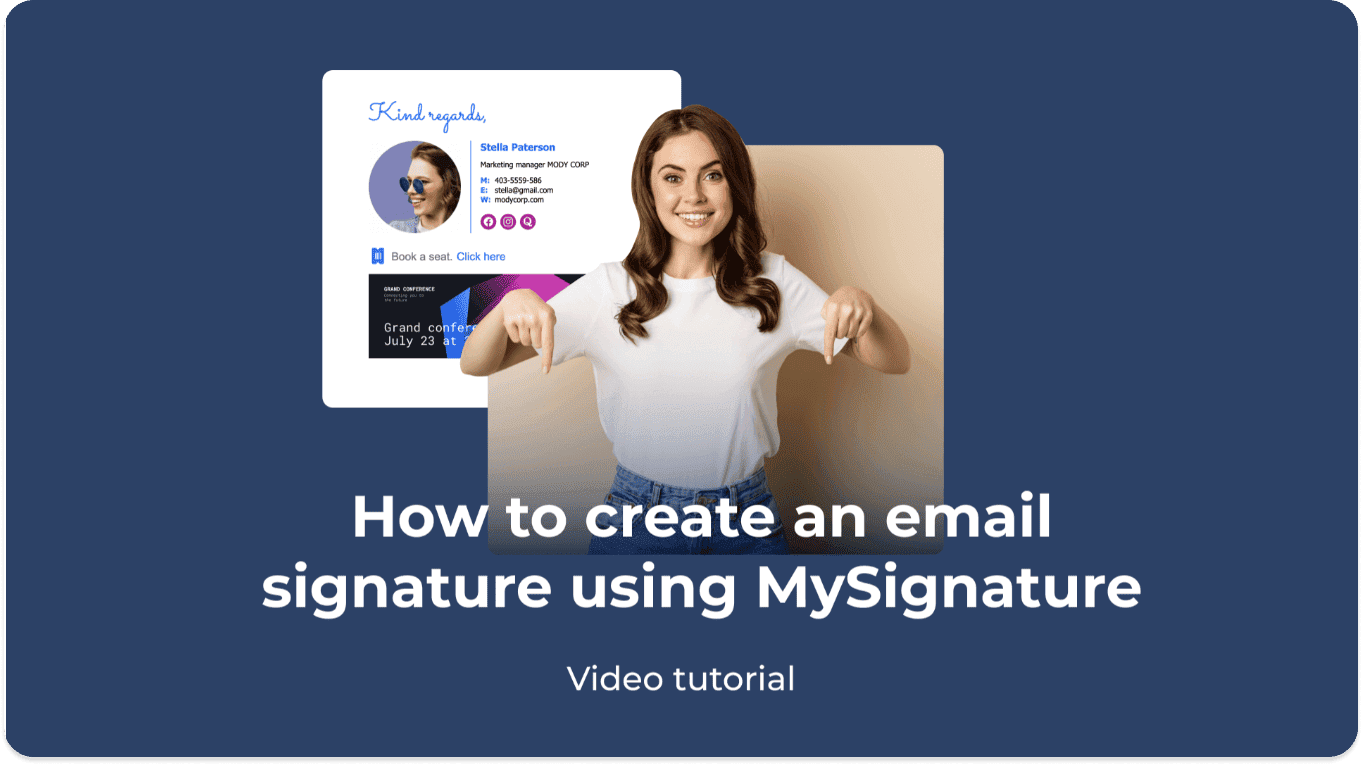
4. Choisissez quand rendre publique votre signature
Votre nouvelle signature Gmail sera maintenant ajoutée à votre compte Gmail et peut être utilisée dans n’importe quel email. Mais pour qu’elle apparaisse dans vos emails, vous devez aussi la sélectionner dans la section Signature Defaults.
A ce niveau, vous pouvez choisir si vous voulez que la signature apparaisse dans les nouveaux emails, les réponses ou les deux. C’est une fonctionnalité pratique à envisager si vous souhaitez utiliser plusieurs signatures d’email.
A chaque fois que vous voudrez créer une signature supplémentaire ou modifier la signature, vous devrez en créer une nouvelle dans MySignature et répéter le processus ci-dessus.
5. Veillez à désactiver le mode texte brut
Pour que la signature apparaisse correctement, votre compte Gmail doit être configuré pour afficher une signature d’email HTML. Ceci requiert que vous désactiviez le mode Texte Brut dans vos paramètres Gmail. Autrement, il vous sera impossible d’insérer une image dans votre signature d’email dans Gmail.
Pour ce faire :
- Composez un nouvel email et cliquez sur les trois points en bas à droite.
- A ce niveau, regardez s’il y a une coche à côté de l’option Mode Texte Brut.
- Si c’est le cas, cliquez sur la ligne pour la retirer.
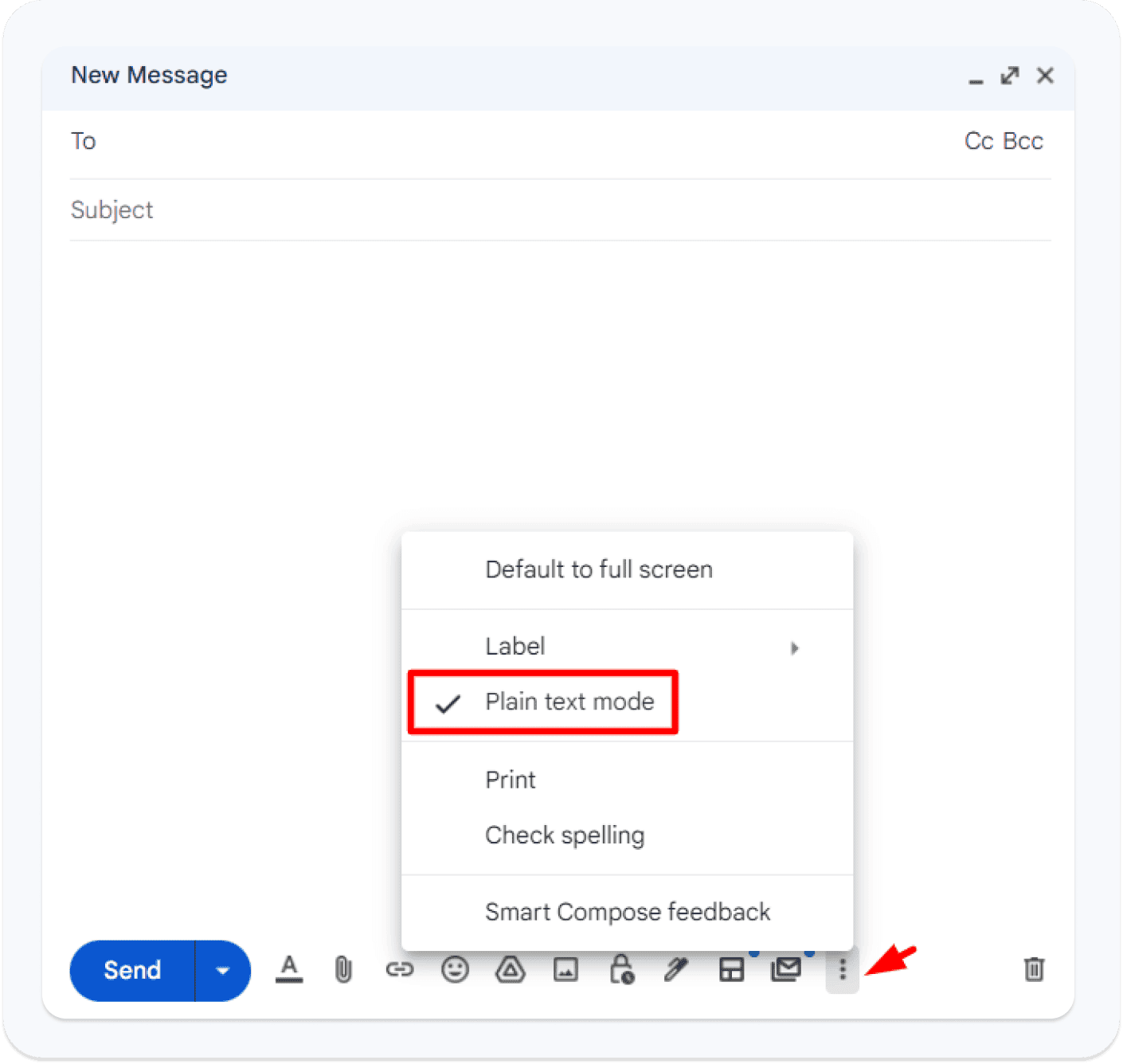
Comment ajouter une signature mobile dans Gmail
C’est vraiment facile de configurer une signature mobile pour Gmail, mais les étapes varient légèrement selon que vous utilisiez un iPhone ou un appareil Android.
Vous pouvez également apprendre à ajouter une signature d'e-mail à Outlook en lisant ce guide.
Sur Android
Si vous utilisez un appareil Android, vous devrez suivre quelques étapes simples pour configurer votre signature Gmail :
Lancez l’application Gmail sur votre appareil Android.
Allez dans Settings en appuyant sur les trois lignes horizontales en haut à gauche, puis défilez et sélectionnez Settings.
Choisissez l’adresse email à laquelle vous souhaitez ajouter une signature.
Pour créer votre signature, sélectionnez Mobile Signature. Puis, entrez le texte de votre signature comportant entre autres votre nom, votre titre, vos coordonnées et tout élément de branding.
Une fois satisfait de votre signature, sélectionnez OK pour enregistrer les changements.
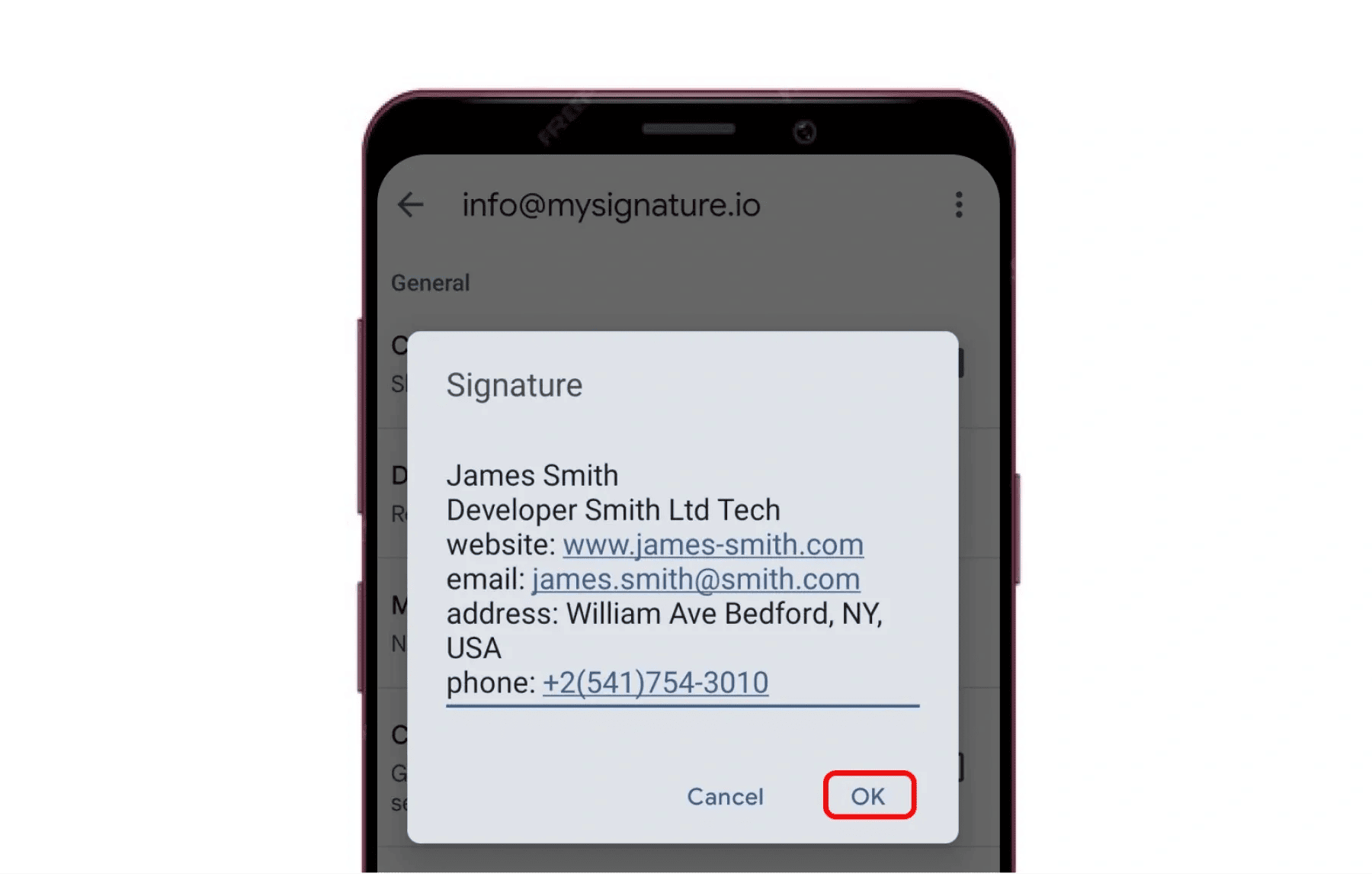
Sur iPhone/iPad
Les iPhones et iPads sont tellement populaires aujourd’hui pour traiter les emails que je veux vous montrer comment configurer votre signature sur ces appareils également. Voici comment procéder :
- Ouvrez l’application Gmail sur votre iPhone ou votre iPad.
- Appuyez sur les trois lignes horizontales en haut à gauche, faites défiler et appuyez sur Settings.
- Choisissez l’adresse email avec laquelle vous souhaitez utiliser votre signature.
- Ensuite, faites défiler et appuyez sur Signature settings.
- Activez Mobile signature.
- Entrez le texte de votre signature. Incluez votre nom, votre titre, vos coordonnées de base et tout autre élément de branding.
- Appuyez sur Done pour enregistrer votre nouvelle signature.
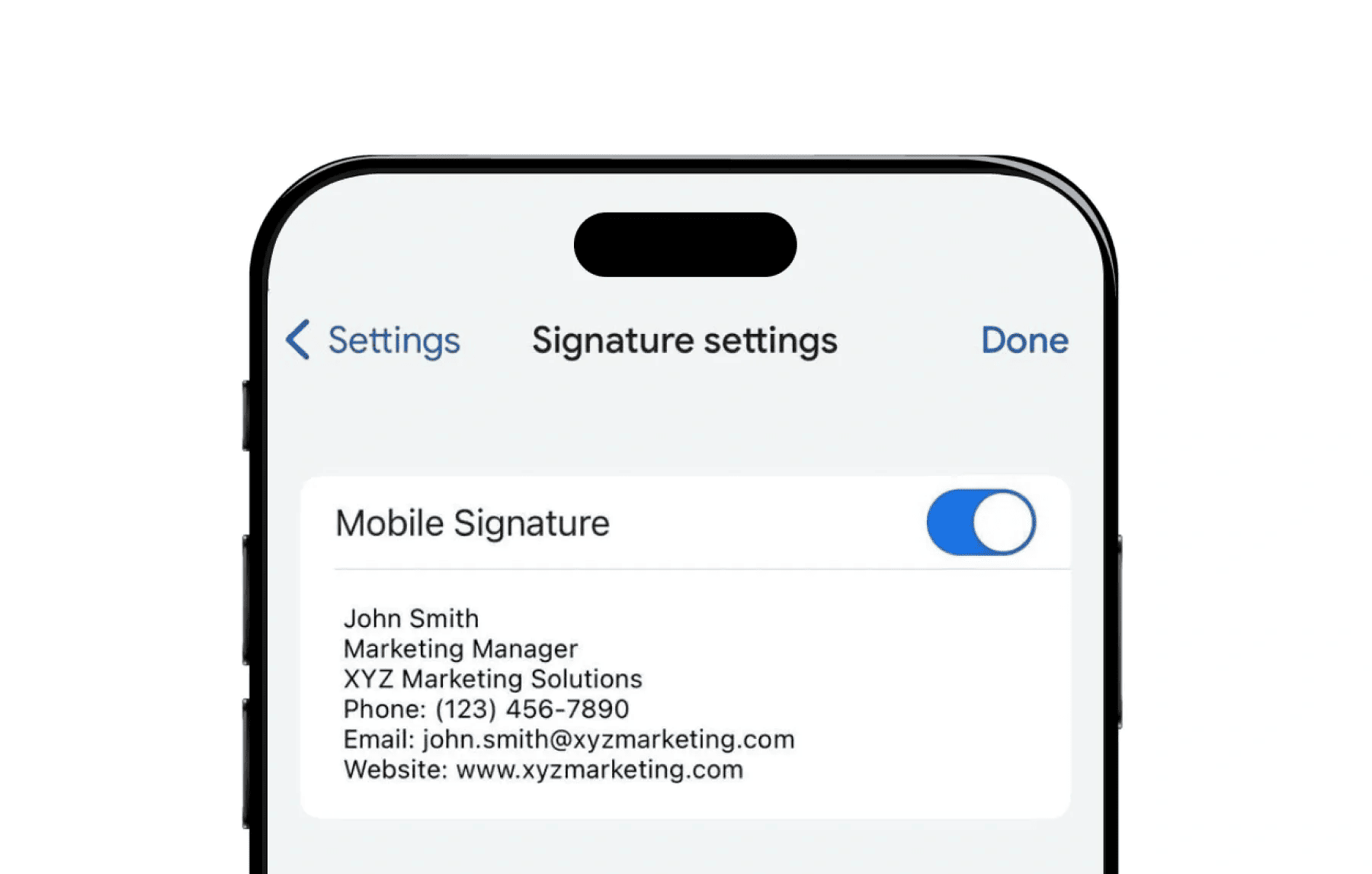
{https://www.youtube.com/watch?v=K9LbDfrgjes}
Insérer une image ou un logo dans une signature Gmail
Vous êtes donc prêt à ajouter une image à votre signature Gmail. Nous voulons vous montrer deux méthodes distinctes.
- Cliquez sur Insert image et sélectionnez votre option préférée.
- Ouvrez Gmail.
- Cliquez sur l’icône en forme d’engrenage (Paramètres Gmail) en haut à droite.
- Sélectionnez See all settings dans le menu déroulant.
- Ensuite, faites défiler jusqu’à la section Signature.
- Si vous n’avez pas encore créé de signature, cliquez sur Create new et donnez un nom à votre signature.
- Dans l’éditeur de signature, cliquez sur le bouton Insert image (représenté par une icône image).
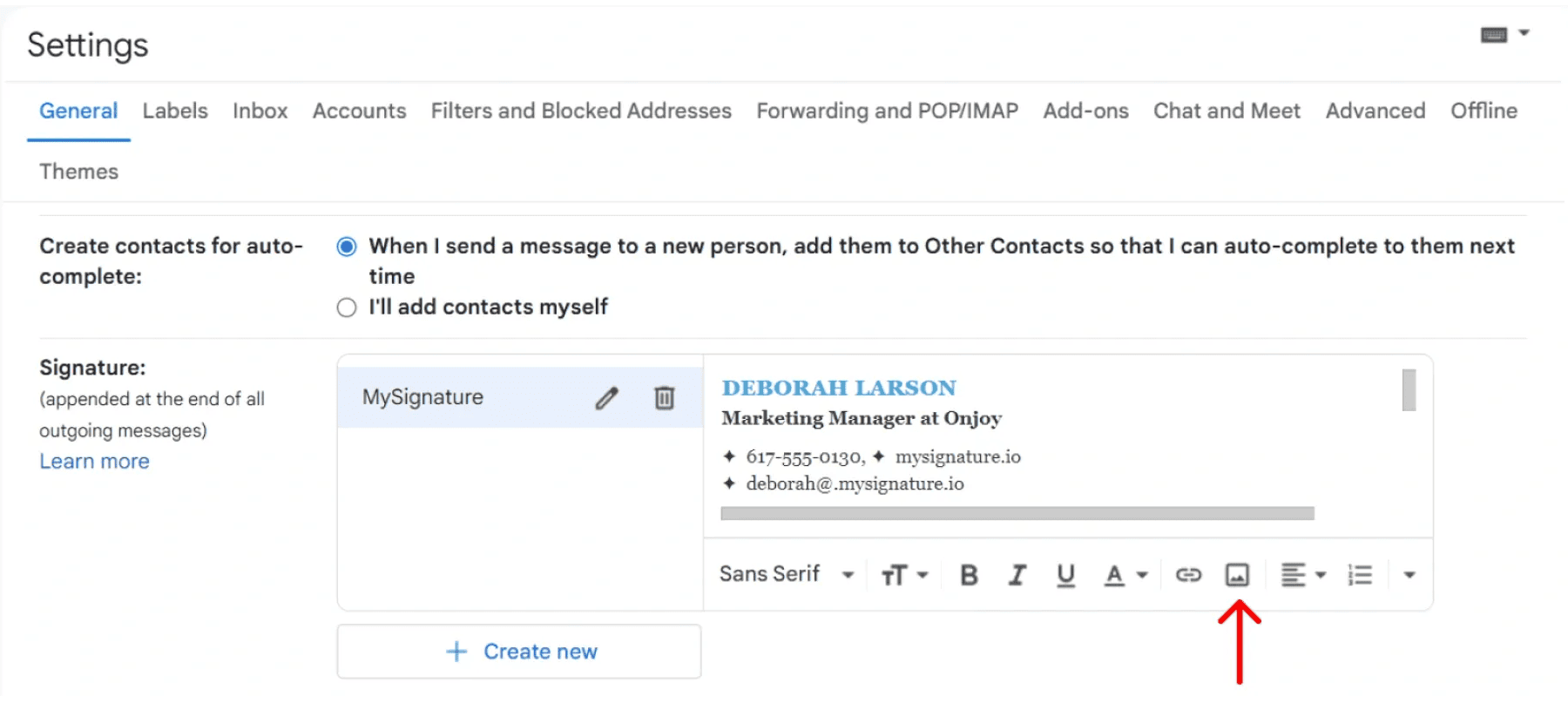
- Sélectionnez une image source. Vous pouvez l’uploader depuis votre ordinateur ou Google Drive, ou entrer une URL.
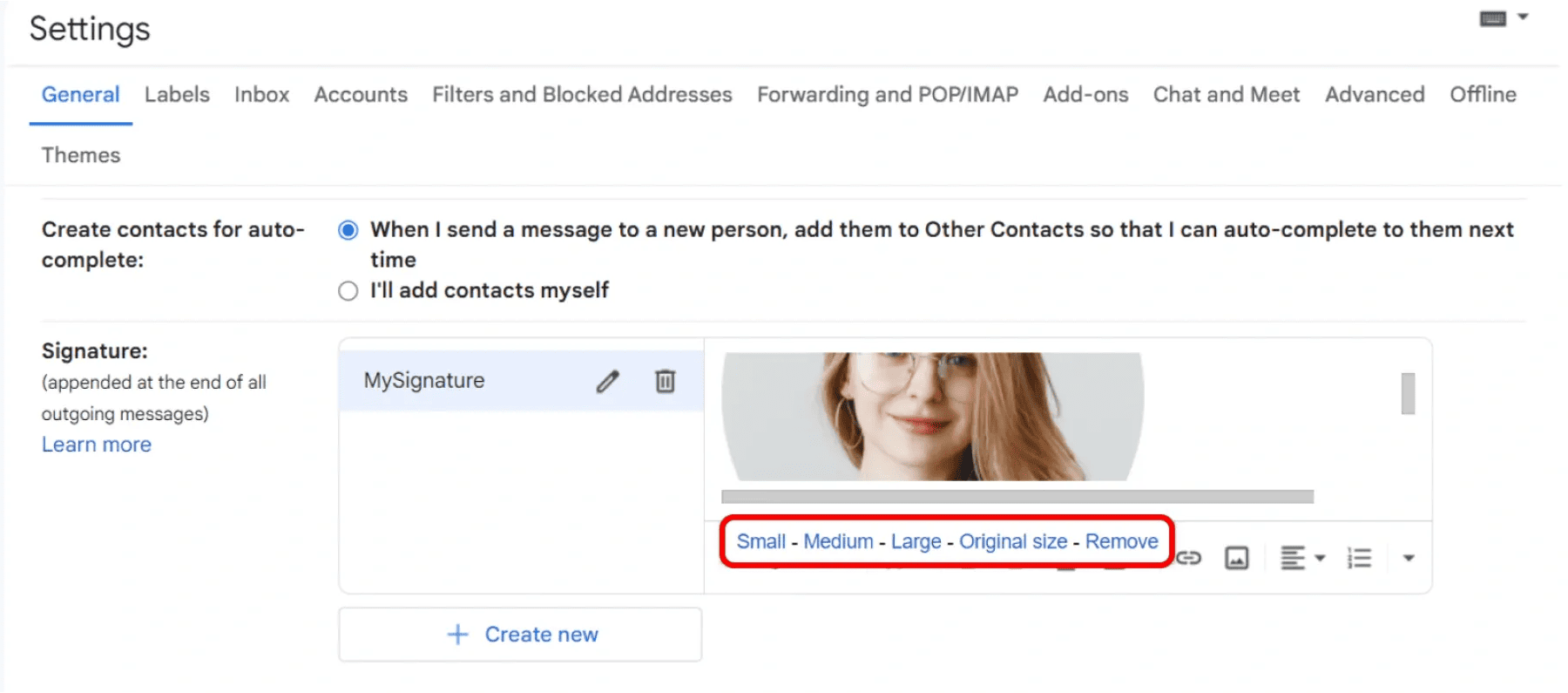
- Après avoir inséré l’image, vous pouvez ajuster sa taille en sélectionnant small, medium ou large, ou avec des dimensions personnalisées.
- Enfin, faites défiler jusqu’à Save Changes au bas de la page des paramètres. Terminé !
Modifier une signature Gmail
Pour modifier une signature dans Gmail, cliquez sur l’icône en forme d’engrenage et sélectionnez See All Settings. A ce niveau, dans la section Signature, vous pouvez choisir d’ajouter une nouvelle signature, de modifier une signature existante ou de la supprimer. Pour sélectionner une signature dans un email spécifique, cliquez sur l’icône Stylo dans la ligne du bas et choisissez la signature que vous souhaitez utiliser.
Gérer plusieurs signatures Gmail
Gmail vous permet d’avoir plusieurs signatures que vous pouvez utiliser selon le destinataire, la situation et les objectifs.
- Allez dans votre boîte de réception Gmail, cliquez sur l’icône en forme d’engrenage et sélectionnez l’option See All Settings.
- Dans l’onglet General, trouvez la section Signature et sélectionnez Create New.
- Collez la signature que vous avez créée dans MySignature et enregistrez-la.
- Répétez le processus ci-dessus pour ajouter autant de signatures que nécessaire.
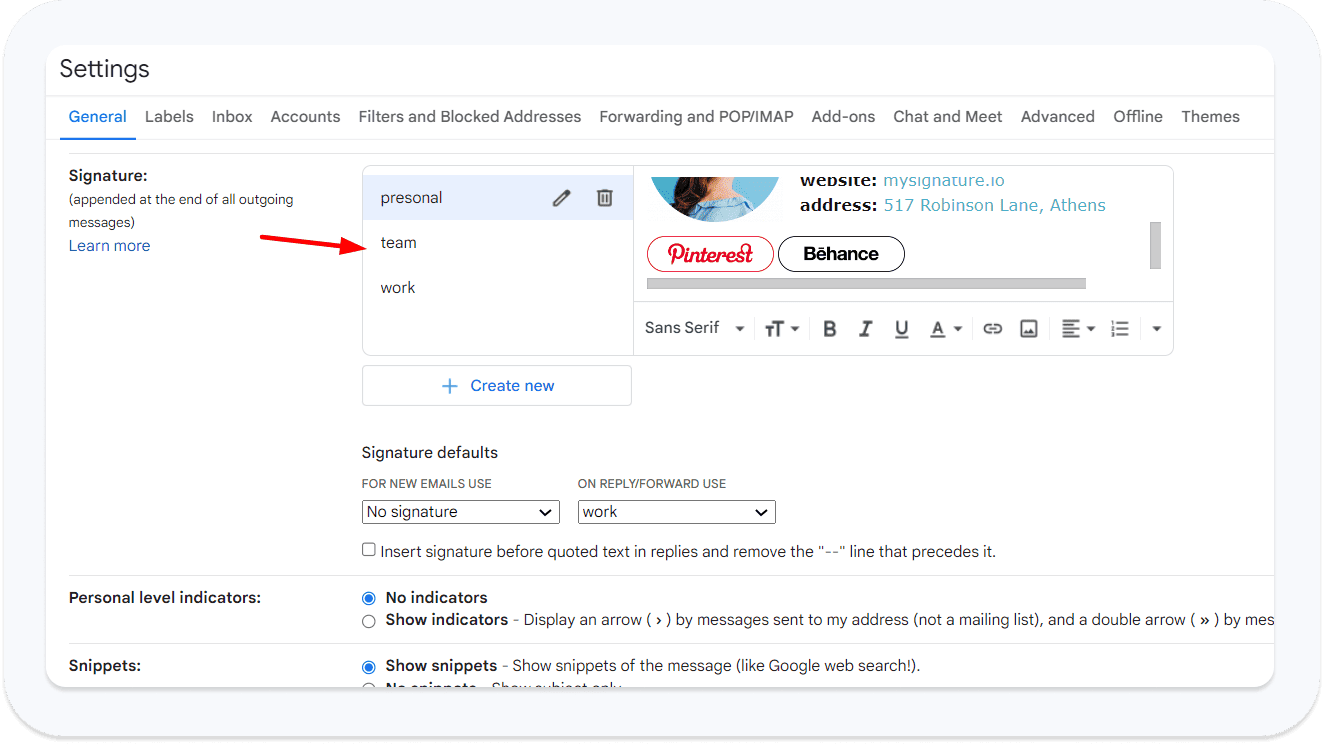
5. Pour choisir une signature, composez un nouvel email, cliquez sur l’icône Stylo dans la ligne du bas et sélectionnez dans la liste la signature à utiliser.
Conseils pour une signature Gmail professionnelle
Maintenant que vous savez ajouter une signature dans Gmail sur mobile et sur les appareils Android et iOS, il est important de s’assurer qu’elle est aussi efficace que possible. Voici quelques astuces pour vous aider à créer des signatures d’email puissantes au rendu identique sur différents appareils et vous donnant un look professionnel à chaque fois.
Astuce 1 : Soyez simple et concis
Beaucoup de gens envoient des dizaines d’emails par jour. Par conséquent, les signatures d’email sur mobile doivent être claires et concises. Concentrez-vous sur les informations essentielles comme votre nom, votre poste, votre entreprise et vos coordonnées, et utilisez un langage clair et direct. Un design épuré et sans surcharge assure la lisibilité et une communication rapide et professionnelle, même sur les petits écrans d’appareils mobiles.
Astuce 2 : Créez un design responsive
Testez votre signature sur différents appareils et applications de messagerie pour vous assurer que le rendu est bon partout, et utilisez des polices de tailles lisibles et des contrastes de couleurs.
Astuce 3 : Utilisez une mise en page minimaliste
Utilisez un format direct avec alignement vertical pour une meilleure lisibilité sur les téléphones. Évitez les graphiques superflus; si vous incluez un logo, assurez-vous qu’il est petit et a un bon rendu quelle que soit la taille. Ne surchargez pas votre signature avec des liens. Gardez votre code simple pour éviter les incohérences.
Astuce 4 : Optimisez les images
L’optimisation des images vous assure qu’elles s’affichent bien, se chargent rapidement et fonctionnent sur plusieurs appareils. Utilisez des formats web-friendly comme le JPEG pour les photos et le PNG pour les graphiques sur fond transparent. Redimensionnez et compressez les images selon la signature et assurez-vous d’avoir des fichiers de taille réduite. Ajoutez des textes alternatifs pour rendre les images accessibles et fournir du contexte si elles ne se chargent pas.
Générateur de signature Gmail par MySignature
MySignature rend la création de signatures d’email professionnelles pour Gmail rapide et facile. Il permet aux utilisateurs d’ajouter des images et des liens à leurs signatures, pour que vous puissiez incorporer le branding adéquat, vos coordonnées et d’autres détails à votre signature sans devoir écrire manuellement du code HTML ou créer un design de signature compliqué.



